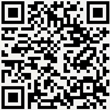win10家庭版局域网中共享文件的方法 Win10家庭版局域网如何共享文件?
时间:2022-06-02来源:www.pcxitongcheng.com作者:电脑系统城
Win10是由微软公司发布的桌面端操作系统,Win10可供家庭及商业工作环境的笔记本电脑 、多媒体中心等使用。Win10继承了包括Aero风格等多项功能,并且在此基础上增添了其他功能,但是win10家庭版局域网怎么共享文件呢?很多用户对此还不是很清楚,小编这里就给大家带来有关Win10家庭版局域网怎么共享文件的回答,希望能够对大家有所帮助。
win10家庭版局域网中共享文件的方法
1、首先,点击桌面右下角的“网络图标”,菜单栏选择“打开网络和Internet”设置”。

2、在更改网络设置下方点击“共享选项”进入。

3、点击“启用网络发现”和“启用文件和打印机共享”下一步。

4、点击“启用共享以便可以访问网络的用户可以读取和写入公用文件实中的文件”和“使用128位加密帮助保护文件共享连接”及“有密码保护的共享”选项,点击“保存更改”按钮。

5、右键点击需要共享的文件,菜单栏选择“共享”点击“特定用户”。

6、在打开的文件共享窗口的框框中点旁边的倒三角,选择“Everyone”点击“共享”即可。

以上就是Win10家庭版局域网如何共享文件?
相关信息
-
-
2024-07-18
windows11系统更新错误0xc1900101怎么解决 -
2024-07-15
windows11系统如何调用虚拟键盘 -
2024-07-15
Windows11系统电脑不读取u盘怎么办
-
-
windows11系统无法关闭电脑开机密码解决方法?
win11 无法关闭开机密码?如果您设置了开机密码,但现在觉得不便使用,却无法关闭它,那么您遇到了一个常见问题。不要担心,本教程将指导您解决此问题,让您无障碍地使用您的 win11 设备。php小编子墨已针对这一问题整理了详细的...
2024-07-15
-
windows11系统任务栏图标调大小的方法 win11怎么调整任务栏图标大小?
任务栏图标大小不合适怎么办?如果您在升级到 windows 11 后发现任务栏图标的大小不合适,您可能会感到沮丧。别担心,php小编子墨在这里提供了一个简单易行的解决方案。本文将指导您一步一步使用注册表编辑器调整任务栏图...
2024-07-15
热门系统总排行
- 4754次 1 雨林木风Win10专业版64位纯净版系统官方下载
- 3784次 2 电脑公司ghost win7 64位纯净专业版v2019.08
- 2502次 3 Win11官方最新版系统下载_Ghost Win11 22000.434(KB5009566)专业免激活版下载
- 2324次 4 深度技术 GHOST WIN10 X64 纯净版 V2019.09(64位)
- 1882次 5 电脑系统城ghost win7 sp132位 经典标准版 V2019.11
- 1794次 6 电脑公司 GHOST XP SP3 安全稳定纯净版 V2019.08
- 1733次 7 电脑公司ghost win7 32位精简旗舰版v2019.08
- 1700次 8 电脑公司 GHOST WIN10 X64 正式专业版 V2019.09(64位)
系统教程栏目
栏目热门教程
- 36364次 1 win11专业版永久激活密钥
- 16984次 2 最新win11跳过登录直接进入桌面 windows11跳过OOBE三种方法
- 16826次 3 Win11系统更新显卡驱动的四种方法 Win11怎么更新显卡驱动?
- 16508次 4 电脑屏幕颜色偏蓝的四种解决方法 电脑屏幕颜色偏蓝怎么办?
- 15810次 5 win11系统怎么跳过登录微软账户
- 15666次 6 windows11专业版激活密钥免费 windows11专业版激活码永久最新
- 15209次 7 win11it管理员已经限制对此应用某些区域的访问
- 12393次 8 win11锁屏时间怎么设置教程
- 11529次 9 win11如何关闭自动更新 Win11关闭自动更新
- 10864次 10 win11插网线连接网络操作步骤 win11插网线怎么连接网络
人气教程排行
- 56679次 1 联想笔记本进入bios的三种方法 联想笔记本怎么进入bios
- 51285次 2 打印机为什么打印出来是黑的_打印出来纸张表面黑的解决方法
- 39166次 3 笔记本电脑序列号在哪|笔记本电脑序列号怎么看
- 32783次 4 对于目标文件系统文件过大无法复制到u盘怎么解决方法
- 31658次 5 键盘全部按键没反应的解决方法 键盘被锁住按什么键恢复
- 30927次 6 键盘win键无效的解决办法 电脑win键失效怎么办?
- 30837次 7 mac连上wifi却上不了网如何解决 网络没问题但mac无法上网怎么办
- 27301次 8 小马激活工具 Win10正版激活 一键完美激活Win10_小编亲测
- 26456次 9 win7旗舰版激活密钥大全
- 25426次 10 电脑免费的加速器有哪些 永久免费的四款加速器推荐
站长推荐
- 12747次 1 Win11怎么激活?Win11系统永久激活方法汇总(附激活码)
- 6277次 2 联想拯救者win10一键恢复如何使用_联想win10一键还原孔使用方法
- 5819次 3 如何用u盘装系统?用系统城U盘启动制作盘安装Win10系统教程
- 5116次 4 怎么在u盘pe下给电脑系统安装ahci驱动
- 4682次 5 联想电脑开机出现PXE-MOF:Exiting Intel PXE ROM怎么解决
- 3948次 6 华硕笔记本bios utility ez mode设置图解以及切换成传统bios界面方法华硕笔记本bios utility ez mode设置图解以及切换成传统bios界面方法
- 3173次 7 win10怎么改为uefi启动_win10系统设置uefi启动模式的方法
- 1926次 8 CentOS 8 系统图形化安装教程(超详细)
- 1876次 9 win10系统下检测不到独立显卡如何解决
- 1850次 10 VMware中安装Linux系统(Redhat8)及虚拟机的网络配置方法
热门系统下载
- 4754次 1 雨林木风Win10专业版64位纯净版系统官方下载
- 4626次 2 Windows Server 2019 官方原版系统64位系统下载
- 4322次 3 网吧游戏专用Win7 Sp1 64位免激活旗舰版 V2021.05
- 4248次 4 Windows Server 2008 简体中文官方原版32位系统下载
- 3944次 5 Windows Server 2008 R2 简体中文官方原版64位系统下载
- 3784次 6 电脑公司ghost win7 64位纯净专业版v2019.08
- 3617次 7 电脑公司ghost win10 64位游戏专用精简网吧版v2020.05
- 3569次 8 Windows Server 2012 R2 官方原版系统64位系统下载